
 |
|
|
#1 |
|
Moderator
 Регистрация: 23.03.2008
Возраст: 53
Город: Москва, Нагорная
Регион: 77, 97, 99, 177
Машина: Mitsubishi Lancer-X
Сообщений: 2,094
       |
Источник: http://www.compress.ru/article.aspx?...ива Windows XP
Встречал несколько методик, но эта понравилась больше всего - просто и без глюков. Для эксперимета использовалась флешка Samsung 4GB х - не знаю сколько. Итак, поехали: Для того чтобы инсталлировать на компьютер операционную систему Windows XP с USB-флэшки или с SD-карты, ее нужно специальным образом подготовить. В Интернете можно найти описание нескольких способов инсталляции операционной системы Windows XP с флэш-носителя, однако, как выяснилось в ходе проверки этих методов, реально работает только один способ, описание которого мы и приводим. Итак, для подготовки USB-флэшки потребуются три небольшие утилиты: usb_prep8, PeToUSB 3.0.0.7 и Bootsect.exe, которые легко найти в Интернете. Разархивируйте эти утилиты в соответствующие папки (они скачиваются из Интернета в заархивированном виде) на компьютер (например, в корневой каталог C:\). Вставьте USB-флэшку или SD-карту размером 2 Гбайт в компьютер. Далее исполнительный файл PeToUSB.exe из папки PeToUSB_3.0.0.7 необходимо скопировать в папку usb_prep8. Затем в папке usb_prep8 находим командный файл usb_prep8.cmd и запускаем его. После открытия консольного окна cmd нажимаем любую клавишу, чтобы продолжить процесс подготовки флэшки. После этого должна запуститься утилита PeToUSB и откроется соответствующее диалоговое окно:  В этом диалоговом окне нужно лишь проверить, что выбрана предварительно вставленная в компьютер USB-флэшка. Ничего больше не меняя, нажимаем на кнопку Start. Подтвердив два раза, что флэшку нужно отформатировать, ждем окончания процесса форматирования:  После окончания форматирования закрываем диалоговое окно утилиты PeToUSB (кнопка Close), но оставляем открытым (это важно) консольное окно, которое открылось после запуска командного файла usb_prep8.cmd. Далее в командной строке необходимо запустить на исполнение файл bootsect.exe с параметром bootsect.exe /nt52 Х:, где X: — буква, соответствующая флэшке.  После выполнения команды bootsect.exe /nt52 Х: переходим к консольному окну usb_prep8.cmd, содержимое которого должно было обновиться после закрытия программы PeToUSB. В меню будет предложено выбрать одно из семи действий:  Первоначально выбираем пункт 1 (Change XP Setup Source Path, Currently []) и указываем в открывшемся диалоговом окне путь к папке с дистрибутивом ОС (C:\WinXP). Далее, после обновления содержимого консольного окна usb_prep8.cmd (пункт 1 должен выглядеть так: Change XP Setup Source Path, Currently [С:\WinXP]), выбираем пункт 2 и указываем букву для виртуального диска, которая не соответствует ни одному носителю (по умолчанию это буква T — ее можно не изменять). Переходим к пункту 3 и указываем букву, соответствующую флэшке, установленной в компьютер, на которую будет производиться копирование дистрибутива ОС (в нашем случае H). Далее переходим к пункту 4 и подтверждаем запуск процесса создания загрузочной флэшки (при появлении предупреждения о потере всех данных после форматирования соглашаемся, набрав Y). По завершении процесса форматирования на экране возникнет надпись Press any key to continue… Соответственно нажимаем любую клавишу, что приведет к копированию установочных файлов на временный носитель (в нашем случае T). По окончании процесса копирования опять возникнет надпись Press any key to continue…, и после нажатия любой клавиши начнется процесс копирования файлов на флэшку. Правда, сначала возникнет диалоговое окно с предупреждением, что процесс копирования займет примерно 15 мин. Нажав в этом окне кнопку Yes, мы запустим процесс копирования:  По окончании процесса копирования установочных файлов на флэшку появится диалоговое окно с вопросом относительно того, будет ли USB-флэшка использоваться в качестве загрузочной. Отвечаем Yes:  Далее возникнет еще одно окно с вопросом относительно того, нужно ли размонтировать виртуальный диск. Опять отвечаем Yes.  Затем два раза нажимаем любую клавишу в ответ на надпись Press any key to continue… в консольном окне usb_prep8.cmd, что приведет к завершению работы утилиты usb_prep8 и закрытию консольного окна. Установка Windows XP с созданной флэшки Итак, загрузочная флэшка с дистрибутивом Windows XP готова. Теперь можно приступать непосредственно к установке ОС. Для этого вставляем флэшку в USB-разъем компьютера, включаем его и заходим в BIOS. В разделе Boot выбираем загрузку USB HDD (этот тип загрузки должен быть первым). Сохраняем сделанные настройки и загружаемся. При загрузке с флэшки возникнет экран с загрузочным меню, в котором возможен выбор из двух пунктов: GUI Mode Setup Windows XP, Continue Setup + Start XP TXT Mode Setup Windows XP, Never unplug USB-Drive Until After Logon В данном меню необходимо выбрать пункт TXT Mode Setup Windows XP, Never unplug USB-Drive Until After Logon. После этого начнется обычный процесс установки операционной системы Windows XP. После первой перезагрузки опять появится экран с загрузочным меню, и в нем нужно будет выбрать пункт GUI Mode Setup Windows XP, Continue Setup + Start XP. Далее необходимо дождаться окончания процесса установки операционной системы. После этого можно извлечь загрузочную флэшку и выбрать в BIOS загрузку с диска. Ну и о последнем шаге, который нужно сделать, чтобы закончить процесс инсталляции ОС. Дело в том, что после описанной процедуры инсталляции при загрузке компьютера всегда будет появляться загрузочное меню, предлагающее вариант загрузки с флэшки или с диска. Во избежание этого достаточно откорректировать файл boot.ini, удалив в разделе [Operating Systems] пункт, предлагающий загрузку с флэшки (оставляем только пункт) multi(0)disk(0)rdisk(0)partition(1)\WINDOWS=”Micro soft Windows XP Professional” /noexecute=option /fastdetect). P.S. В результате всех этих манипуляций ХР устаналивается и запускается с ограниченной учетной записью "UserXP", однако, после перезагрузки становится доступна учетная запись "Администратор". Заходим под ней; и в "Панель управления" - "Учетные записи пользователей" удаляем (вместе с файлами) "UserXP". P.P.S. Вот еще никак ниасилю Hiren's Boot CD с флешки запускать. Или один Ghost хотя бы! Интересно в плане быстрого восстановления системы. P.P.P.S. Разумеется, все вышесказанное интересно тем, у кого в проекте отсутствует CD/DVD привод. |
|
|
|
|
#2 |
|
Старший Пользователь
 Регистрация: 03.07.2007
Город: Москва
Регион: 77, 97, 99, 177
Машина: 07\Chevrolet\Captiva
Сообщений: 474
   |
Модеры, прилепите тему - крайне полезно для незнающих...
|
|
|
|
|
#3 |
|
Пользователь
 Регистрация: 22.12.2008
Возраст: 52
Город: Москва
Регион: 77, 97, 99, 177
Машина: ГАЗ-3302
Сообщений: 49
 |
Можно ли после "подготовки флешки" вышеуказанным способом что-либо дописать на нее? И возможно ли будет после этого с нее загрузиться?
__________________
Куплю корпус от монитора GL859-80NP/C/T. Или куплю убитый монитор. Или приму в дар  Мой проект: ГАЗ-3302 (Газель) 
|
|
|
|
|
#4 |
|
Moderator
 Регистрация: 23.03.2008
Возраст: 53
Город: Москва, Нагорная
Регион: 77, 97, 99, 177
Машина: Mitsubishi Lancer-X
Сообщений: 2,094
       |
Дописать можно без проблем - сколько оставшееся свободное место позволит.
Загрузиться - только установщик XP. Вот щас как раз тружусь над тем чтобы флешку сделать просто загрузочной - например Hiren Boot CD с неё чтобы запускался. |
|
|
|
|
#5 |
|
Старший Пользователь
 Регистрация: 20.01.2008
Возраст: 49
Город: Дубна
Регион: 50, 90, 150
Машина: 2004\Toyota Wish
Сообщений: 122
 |
Спасибо тебе огромное мил человек, буду пробовать, а то как раз с CD не грузится
|
|
|
|
|
#7 |
|
Старший Пользователь
 Регистрация: 16.05.2008
Возраст: 41
Город: Москва
Регион: 34
Машина: 2003, Маджентис, АТ
Сообщений: 371
 |
USBReanimator 2.0 для тех кому вломы заморачиваться с кучей батников http://pccar.ru/showthread.php?t=7944 ФЛЕХУ ФОРМАТИРОВАТЬ ТОЛЬКО В NTFS иначе винда будет ставится часа 3 )
__________________
KIA Magentis PCCar |
|
|
|
|
#8 |
|
Пользователь
 Регистрация: 08.05.2008
Возраст: 56
Город: Минск
Регион: Беларусь
Машина: А4-97
Сообщений: 51
 |
я по другому пути ходил http://flashboot.ru/index.php?name=N...article&sid=23 - вроде как еще проще
Флеха разбивается на два раздела, один из них видится, как СД. На него - образ диска установочного. На 4 гиговой флехе самсунг - все работает. |
|
|
|
|
#9 |
|
Модератор
 Регистрация: 27.05.2008
Возраст: 49
Город: Пермь
Регион: 59
Машина: INDESIT/2007
Сообщений: 1,330
       |
Тоже сейчас использую флешку подготовленную таким образом.
 |
|
|
|
|
#10 |
|
Новый Пользователь
Регистрация: 03.11.2009
Город: Уфа
Регион: 02
Машина: Ford
Сообщений: 1
 |
спасибо.
|
|
|
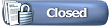 |
| Метки |
| загрузочная флешка, установка windows с usb |
| Здесь присутствуют: 1 (пользователей: 0 , гостей: 1) | |
|
|